Megosztott postafiókok használata
Felhasználói útmutató
A megosztott postafiók létrehozását követően az alábbi beállításokra van még szükség, hogy használatba tudja venni a létrehozott fiókot.
Az útmutatónak két része van. Az első részben az Outlook telepített asztali verziójának a lépéseit mutatja be, a második részben pedig a webes felületen történő használatba vételt.
Outlook telepített asztali verzió
A megosztott postafiók megtekintése
A megosztott postafiók rövid időn belül automatikusan meg fog jelenni a bal oldali függőleges listában, ahol a postafiókok találhatóak.
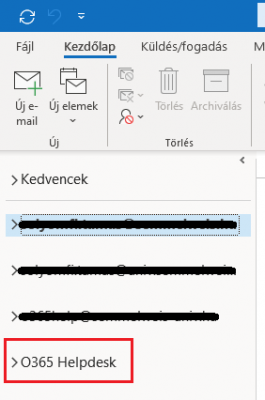
Amennyiben csak olvasni szeretné a postafiókot, akkor nincs további teendő, a korábbi és az új leveleket is látni fogja.
Levélküldés a megosztott postafiók nevében
Amennyiben egy beérkezett üzenetre válaszolni szeretne, vagy továbbítaná azt, akkor sincs különösebb teendő, feladóként automatikusan a megosztott postafiók fog megjelenni.
Ugyanakkor, ha új levelet szeretne írni a megosztott postafiók nevében, akkor első alkalommal az alábbi lépéseket szükséges elvégezni. Kattintson az Új e-mail gombra az Outlook főablakában.
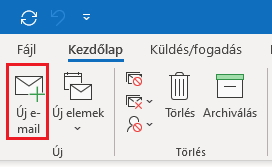
A levélküldési ablakban kattintson a Feladó gombra, majd a Más e-mail cím… lehetőségre. (Amennyiben nem látja a Feladó gombot, akkor a fenti menüsorban kattintson a Beállítások Mezők megjelenítése Feladó gombra.)
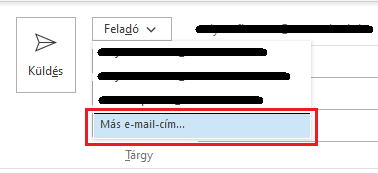
A megjelenő ablakban ismét kattintson a Feladó gombra, majd a címjegyzékben a legördülő menüben válassza ki a Globális címlistát. A kereső mezőben keressen rá a megosztott postafiók nevére, a találati listában jelölje azt ki, majd nyomja meg az OK gombot.
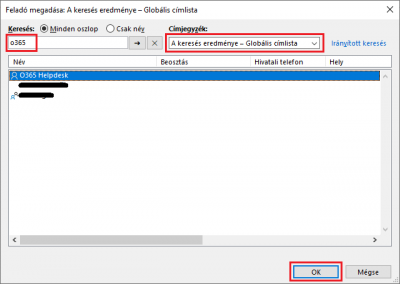
A most látható ablakban már meg fog jelenni a megosztott postafiók, mint feladó. Az OK gombra kattintva a levélküldési ablakban is a megosztott postafiók nevét fogja látni feladóként.
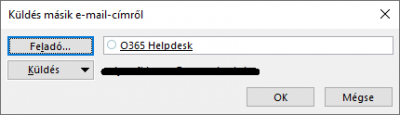
Ha most elküldi az üzenetet, akkor a feladó a megosztott postafiók lesz. A levél meg fog jelenni a saját, illetve a megosztott postafiók kimenő levelek mappájában is.
Ha legközelebb új levelet szeretne küldeni, akkor csak annyi a teendő, hogy az új üzenet ablakában a Feladó gombra kattint, de ekkor már a megjelenő listában ott lesz a megosztott postafiók is, nem kell újra kikeresni a címjegyzékből.
Outlook webes felület
A megosztott postafiók megtekintése
Ha az Outlook webes felületét használja, akkor nem fog megjelenni automatikusan a megosztott postafiók. Ebben az esetben a jobb felső sarokban található monogramra kell kattintani, majd az Új postaláda megnyitása lehetőségre.
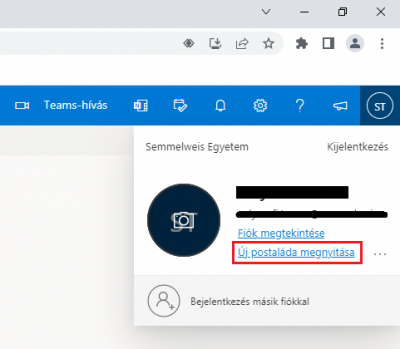
A megjelenő ablakban kezdje el begépelni a megosztott postafiók nevét, aminek hatására fel fog ugrani javaslatként a fiók. A fiókra, majd a Megnyitás gombra kattintva egy új lap nyílik meg, ahol már a megosztott postafiókot fogja látni.
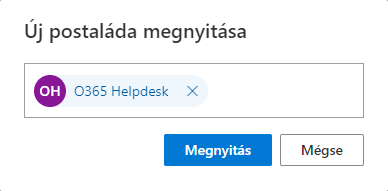
Levélküldés a megosztott postafiók nevében
Itt nincs különösebb teendője. Úgy használhatja a fiókot, mint egy hagyományos postafiók.